Avez-vous déjà vu un dossier System32 sur votre ordinateur et vous êtes-vous demandé de quoi il s'agissait ? Certaines personnes pensent que la suppression de ce dossier améliorera les performances de leur ordinateur. mais est-ce le cas? Dans cet article de blog, nous répondrons à ces questions et bien plus encore. Nous vous indiquerons également quand il est sûr de supprimer le dossier System32 et quand ce n'est pas le cas. Alors, que vous soyez nouveau sur Windows ou un utilisateur expérimenté, continuez à lire pour en savoir plus sur le dossier System32 .
Qu'est-ce qu'un répertoire/dossier System32
System32 est un dossier sur votre ordinateur qui contient des fichiers système Windows critiques. Ces fichiers sont cruciaux pour le bon fonctionnement de votre système d'exploitation et incluent des éléments tels que des pilotes, des fichiers DLL et des fichiers EXE.
Le dossier se trouve dans le répertoire C:\\Windows\\ de votre disque dur. Bien qu'il soit masqué par défaut, vous pouvez l'afficher en ouvrant l'Explorateur de fichiers et en sélectionnant « Afficher les fichiers, dossiers et lecteurs cachés » dans l'onglet Affichage. Bien que System32 soit un élément essentiel du système d'exploitation Windows, il peut être tristement célèbre pour provoquer des erreurs.
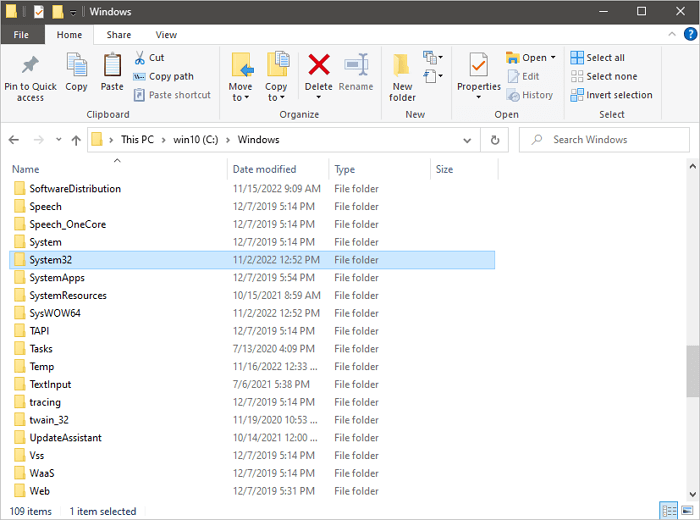
Une erreur courante est le "DLL Hell", qui se produit lorsqu'il existe plusieurs versions du même fichier DLL (Dynamic Link Library) dans System32. Cela peut provoquer des conflits et rendre difficile le bon fonctionnement des programmes.
Une autre erreur System32 est connue sous le nom de « Boucle de réparation de démarrage ». Cela se produit lorsque System32 tente de charger un fichier qui n'existe pas, ce qui entraîne un cycle continu de chargement et de rechargement.
Bien que les erreurs System32 puissent être frustrantes, elles peuvent généralement être corrigées en réinstallant les fichiers concernés ou en exécutant une analyse du vérificateur de fichiers système (SFC).
Que se passe-t-il si vous supprimez le dossier System32 ?
Supprimer le dossier System32 est une mauvaise idée. Même si vous essayez de supprimer un virus, vous pourriez finir par faire plus de mal que de bien. Si vous supprimez le dossier System32, votre ordinateur rencontrera les problèmes suivants :
Ne plus pouvoir démarrer.
En effet, de nombreux fichiers système critiques sont stockés dans ce dossier. Sans ces fichiers, votre ordinateur ne pourra pas démarrer correctement.
Votre ordinateur va planter.
Vous devrez réinstaller Windows 10. Même si votre ordinateur ne plante pas, vous rencontrerez probablement de nombreux problèmes.
En fait, la suppression du dossier System32 est souvent utilisée comme une farce car elle peut causer beaucoup de dégâts. Alors, que se passe-t-il si vous supprimez le dossier System32 ? S'il vous plaît, ne le faites pas !
- 0:32 Qu'est-ce que System32
- 14h00 Système32 contre Système64
- 6:01 Que se passe-t-il si vous supprimez System32
Comment supprimer Windows System32 sous Windows 11/10/8/7
Bien qu'il ne soit pas possible de supprimer le dossier Windows System32, il est possible de supprimer son contenu. Cependant, cela n'est pas recommandé, car cela peut entraîner des erreurs et une instabilité du système d'exploitation Windows. Si vous êtes absolument sûr de vouloir supprimer le contenu de System32, voici les étapes pour supprimer le dossier System32 avec CMD.
Étape 1. Cliquez sur l'icône Démarrer et recherchez Invite de commandes.
Étape 2. Sélectionnez « Exécuter en tant qu'administrateur ».
Étape 3. Tapez del /s /q C:\Windows\System32\* et appuyez sur « Entrée ».
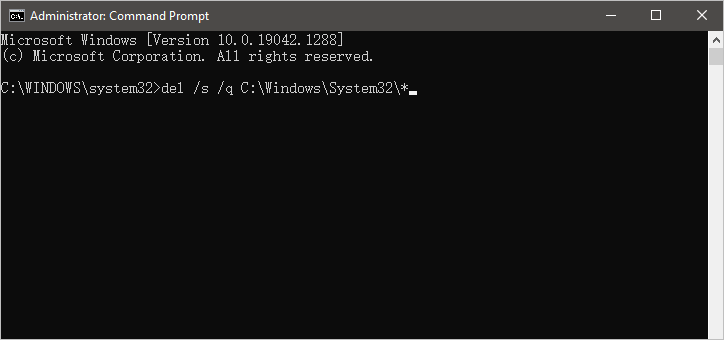
Cela supprimera tous les fichiers et dossiers dans System32
Étape 4. Tapez rd /s /q C:\Windows\System32 et appuyez sur Entrée.
Cela supprimera le dossier System32 lui-même. Gardez à l’esprit que la suppression de System32 n’est pas réversible, alors assurez-vous de vouloir le faire avant de continuer.
Comment récupérer des dossiers/fichiers Windows System32 supprimés
Vous devez conserver le dossier Windows System32. Cela pourrait provoquer des erreurs de démarrage si vous avez supprimé le dossier System32 et souhaitez le récupérer. Vous pouvez vous tourner vers le meilleur logiciel de récupération de données . EaseUS Data Recovery Wizard est un logiciel de récupération de données fiable et efficace qui peut récupérer les données perdues, supprimées ou formatées de votre PC, ordinateur portable ou périphériques de stockage externes. Il possède une interface bien conçue et facile à utiliser, même pour les utilisateurs qui doivent maîtriser la technologie.
- Récupérez les fichiers supprimés des périphériques de stockage externes tels que les clés USB et les cartes mémoire.
- Prise en charge de la récupération de données sous Windows 11/10/8/7 et macOS 13.0 ~ OS X 10.9.
- Récupérez les fichiers perdus après une mise à jour de Windows, un crash du système et une attaque de virus.
Le logiciel de récupération de disque dur d'EaseUS est un excellent choix pour tous ceux qui ont besoin de récupérer des données perdues. Le logiciel est facile à utiliser et est doté de fonctionnalités intéressantes qui peuvent être très utiles dans certaines situations. Téléchargez ce logiciel et récupérez le dossier System32 supprimé sous Windows 11/10/8/7.
Étape 1. Exécutez l'assistant de récupération de données EaseUS. Choisissez le lecteur sur lequel vous avez perdu des fichiers et lancez l'analyse. Ce logiciel vous permet de récupérer les données perdues de tous les appareils, y compris le disque dur, le SSD, la clé USB, la carte SD, la clé USB, l'appareil photo, etc.

Étape 2. Parcourez les résultats complets de l'analyse. Vous pouvez choisir le type de fichier dont vous avez besoin en cliquant sur le filtre de type de fichier. Le logiciel de récupération de données EaseUS prend en charge plus de 1 000 types de fichiers tels que des photos, des vidéos, des documents, des e-mails, des fichiers audio et bien d'autres.

Étape 3. Sélectionnez les fichiers que vous souhaitez prévisualiser. Cliquez sur "Récupérer" et définissez un emplacement de stockage pour enregistrer les données récupérées.

Conclusion
Cet article a permis de dissiper toute confusion concernant le répertoire System32 et ce qu'il fait. Pour rappel, nous vous déconseillons de supprimer ce dossier ou l'un de ses fichiers car cela peut entraîner des problèmes importants avec votre ordinateur. Si vous avez accidentellement supprimé quelque chose du dossier System32 ou si vous devez récupérer des données perdues, il existe des moyens de le faire. Cependant, nous vous suggérons de travailler avec un outil de récupération de données professionnel pour éviter d'endommager davantage votre système. Avez-vous déjà supprimé quelque chose du dossier System32 par accident ? Comment cela a-t-il affecté votre ordinateur ?
Supprimer la FAQ System32
En règle générale, nous vous recommandons de ne pas supprimer ce dossier ni aucun de ses contenus, car cela pourrait rendre votre ordinateur inutilisable. Si la confusion persiste, lisez les questions et réponses ci-dessous pour obtenir de l'aide.
1. Avez-vous besoin de System32 ?
Oui. System32 est le nom d'un dossier utilisé par Windows 11/10/8/7. Le répertoire contient des fichiers essentiels au fonctionnement normal de Windows, il ne doit donc jamais être supprimé.
2. Existe-t-il un moyen de réinstaller System32 ?
Oui, vous pouvez réinstaller System32 en suivant les étapes suivantes.
- Redémarrez votre PC.
- Continuez à appuyer sur le bouton F8 jusqu'à ce qu'un menu apparaisse.
- Lorsque le menu apparaît, utilisez les touches fléchées HAUT et BAS pour sélectionner l'option « Dernière bonne configuration connue ».
- Une fois sélectionné, appuyez sur Entrée.
- Votre PC devrait maintenant réinstaller le « dernier bon fichier de configuration connu ».
- Redémarrez votre PC et voyez si le problème a été résolu.
3. Comment corriger l'erreur System32 dans Windows 10 ?
Vous pouvez réparer un System32 corrompu avec ces solutions :
- Correctif 1. Restaurer le registre corrompu via Easy Recovery Essentials
- Correctif 2. Redémarrez un PC dans la dernière bonne configuration connue
- Correctif 3. Vérifiez le système de fichiers du disque avec l'utilitaire CHKDSK
- Correctif 4. Restaurer le registre manuellement